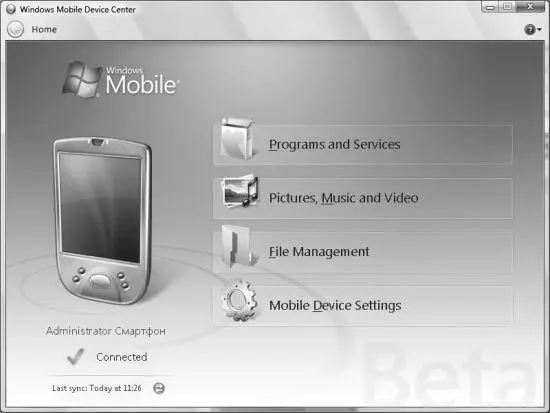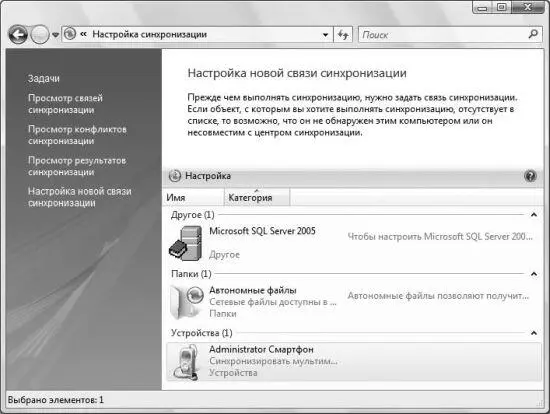1 ...5 6 7 9 10 11 ...110 ○ Календарь– время и дата, установленные на компьютере и коммуникаторе.
○ Электронная почта– электронные письма, которые находятся в вашем почтовом клиенте компьютера и коммуникатора.
○ Задачи– созданные вами задачи.
○ Notes– заметки почтового клиента Outlook (по умолчанию не синхронизируются).
○ Mobile Favorites– Избранноедля браузера коммуникатора.
○ Files– файлы, расположенные в папке Мои документывашего коммуникатора. Обратите внимание, что по умолчанию файлы не синхронизируются и вам нужно вручную установить флажок для выполнения этой операции.
После того как партнерство настроено, мастер Windows Mobile Device Centerпримет вид, как на рис. 1.10. К сожалению, из этого рисунка нельзя понять, что именно можно сделать при помощи мастера Windows Mobile Device Center,поэтому отдельно рассмотрим его возможности. Итак, с помощью мастера можно:
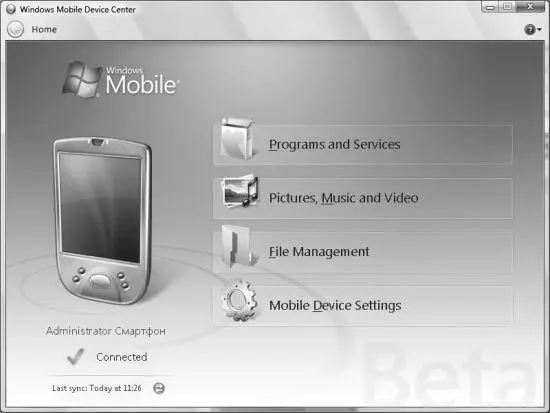
Рис. 1.10.Мастер Windows Mobile Device Center
○ установить на коммуникатор новые программы, а также обновить или удалить уже установленные;
○ импортировать изображения и видео и добавлять музыкальные данные при помощи Проигрывателя Windows Media;
○просматривать содержимое коммуникатора, разрывать и устанавливать партнерства с вашими устройствами.
Но вернемся к Центру синхронизации.После того как вы установите мастер Windows Mobile Device Centerи настроите партнерство со своим устройством, значок устройства появится в Центре синхронизации(рис. 1.11). С помощью контекстного меню этого значка можно открыть мастер Windows Mobile Device Center,просмотреть содержимое коммуникатора в окне Проводника,а также выполнить синхронизацию.

Рис. 1.11.Значок вашего устройства в Центре синхронизации
Синхронизация содержимого мультимедиа
Еще несколько лет назад предложение взять музыку с собой у большинства вызвало бы недоумение и подозрения в помутнении кристальной чистоты вашего сознания. Однако уже сейчас МР3-проигрыватель имеется практически у каждого, кто вообще знает, что это такое. Все больше пользователей не могут обходиться в дороге без этого маленького приспособления, и именно для них в операционной системе Windows Vista впервые появилась возможность синхронизации данных мультимедиа.
Для настройки синхронизации подключите МРЗ-проигрыватель к компьютеру и откройте Центр синхронизации.После этого откройте раздел Настройка новой связи синхронизациии найдите в нем значок нужного устройства (рис. 1.12).
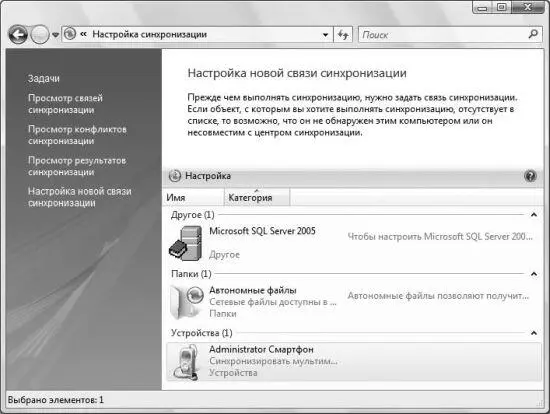
Рис. 1.12.Находим значок устройства для синхронизации данных мультимедиа
Дважды щелкните кнопкой мыши на значке устройства, и перед вами отобразится мастер Настройка устройства.На первых шагах мастера будут заданы следующие вопросы: хотите ли вы удалить все содержимое MPB-устройства перед выполнением синхронизации, а также хотите ли вы продолжить синхронизацию в том случае, если объем вашего MPB-проигрывателя меньше объема музыкальной библиотеки Проигрывателя Windows Media.После этого откроется окно выбора списков воспроизведения для синхронизации (рис. 1.13). С его помощью можно синхронизировать уже существующие списки. Кроме того, специально для синхронизации вы можете создать новый список, нажав кнопку Создать автосписок.
После того как вы выберете списки для синхронизации, партнерство будет установлено. В дальнейшем синхронизировать ваше устройство с компьютером можно будет при помощи Проигрывателя Windows Media(раздел Синхронизация).Однако перед тем как выполнить синхронизацию, не забудьте зайти в Проигрыватель Windows Media,перейти к разделу Синхронизацияи в контекстном меню устройства выбрать команду Дополнительные параметры.
После этого откроется окно, с помощью которого можно указать качество преобразования музыки и изображений при синхронизации, а также определить, будет ли она выполняться автоматически при каждом подключении вашего MP3-устройства к компьютеру.

Рис. 1.13.Окно выбора списка воспроизведения для синхронизации
Читать дальше
Конец ознакомительного отрывка
Купить книгу